Hur man automatiskt laddar specifika webbplatser i inkognitoläge
Miscellanea / / February 14, 2022
Vi har alla de där listorna med webbplatser som vi alltid öppnar på inkognitoläge i Chrome även kallat som privat läge bland Firefox-användare. De är det bästa sättet att surfa på vilken webbplats som helst utan att lämna spår i historiken, cookies och när du väl stänger webbsidan är det som att du aldrig var där. Det enda är att du måste komma ihåg att öppna inkognitofliken och sedan fortsätta med surfandet.

Jag kan dock slå vad om att de flesta av oss missar det när vi öppnar dessa webbplatser och sedan måste gå hela vägen till historiken för att radera spåren och till och med rensa cookies och cache. Så vad sägs om att säga till dig att det finns ett sätt du kan befalla Chrome eller Firefox för att öppna just dessa webbplatser direkt i inkognito- eller privatfönster. Jag vet... det ska vara underbart och ta kommer att se till att du inte behöver ta itu med det manuella arbetet för ett litet misstag.
Så jag kommer att prata om några tillägg för både Chrome och Firefox, med vilka du kan tvinga din webbläsare att alltid öppna de specifika sidorna i privat läge.
Tillägg för Chrome
Använder Chrome först.
Autononym för Chrome
Autononym för Chrome tillägget kan installeras från Chrome Web Store och när det väl har installerats kommer det att be dig skriva in namnet på webbplatsen som du vill öppna i inkognitoläge automatiskt. När du väljer domän kommer den att be dig ange protokollet, dvs HTTPS, HTTP eller FTP, men för att göra saker enkelt välj bara * och skriv in domänen som du vill dölja. Se till att du inkluderar www framför namnet och tryck sedan på Lägg till knapp. Se till att du kontrollerar Öppna i inkognitofönster alternativ när du gör det.

En utmärkt funktion med appen är att du kan ge ett alias till domännamnet medan du anger det och tillägget kommer att dölja det riktiga namnet på domänen från tillägget. Bra funktion om du verkligen vill vara säker på att andra inte får veta om de webbplatser du besöker.
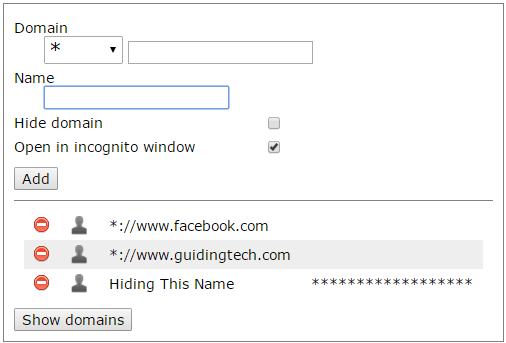
Tillägget kommer att hålla koll på omnibaren och om du försöker öppna någon av dessa webbplatser kommer den att stänga fliken och öppna den i ett nytt fönster i inkognitoläge. Dessutom kommer ingenting att registreras i historien.
Spöke inkognito
Spöke inkognito är ännu ett tillägg du kan prova och för bästa resultat måste du aktivera alternativet för att komma åt tillägget i inkognitoläge. När det är gjort, öppna webbplatsen som du alltid vill öppna i inkognitoläget och klicka sedan på tilläggsikonen för att inkludera webbplatsen i listan.
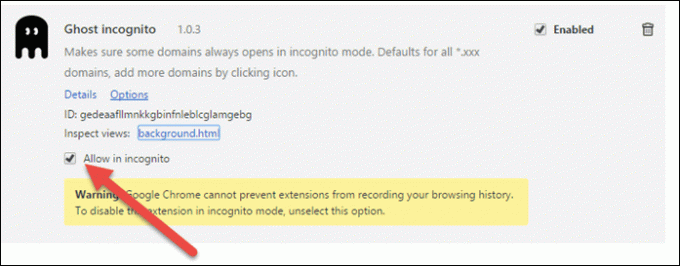
Det enda att notera här är att du inte kommer att se listan över webbplatser och det finns inget sätt att göra det rensa bara en specifik från listan över filter. Men att lägga till nya är en tårtvandring och du behöver inte ta hand om strängar och protokoll för att matcha det exakta namnet på webbplatsen.
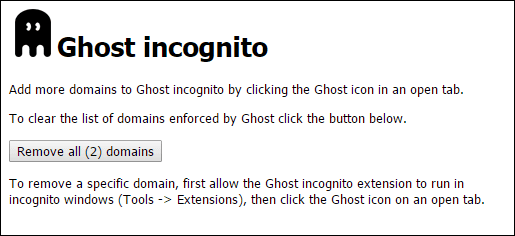
Tillägg för Firefox
Efter Chrome, låt oss ta en titt på ett sätt att uppnå samma sak på Firefox.
Auto privat
Auto privat ett tillägg som du kan installera från Mozilla. Eftersom tillägget inte har ett gränssnitt du kan interagera med direkt kan det vara knepigt att konfigurera det. För att få saker gjorda, öppna en ny flik och navigera till om: config sida. Nu finns här två svarta listalternativ.
För att svartlista domäner: Öppna om: config, hitta extensions.autoprivate.domäner och högerklicka på den och välj modifiera. I textrutan anger du de domäner du vill öppna i privat läge separerade med semikolon. Att svartlista mönster hitta extensions.autoprivate.parts och redigera den för att ange webbplatsens mönster. Exempel: *reddit.com/over18*;http://www.example.com/specificpage.htm.
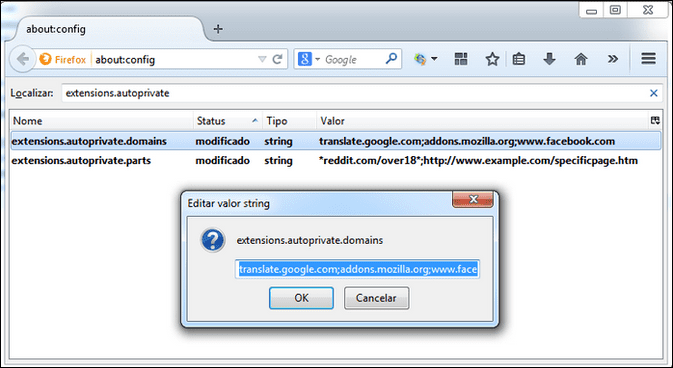
Jag förstår att det är lite komplicerat men det här är det enda tillägget som fungerar. Ha en titta på tilläggssidan för att få en detaljerad översikt med exempel på hur man använder filtret effektivt.
Slutsats
Så här kan du vara ganska säker på att alla dina privata saker håller sig borta från din vardagliga surfning och att du inte behöver använda historierensare för att täcka dina spår. Enligt min åsikt ger Chrome bättre tillägg jämfört med Firefox och är en funktionsspäckad webbläsare jämfört med Firefox. Så, ge det en chans och låt mig veta om du snubblar över ett bättre tillägg för Firefox.
SE ÄVEN:3 Firefox Style Download Manager-tillägg för Chrome
Senast uppdaterad den 3 februari 2022
Ovanstående artikel kan innehålla affiliate-länkar som hjälper till att stödja Guiding Tech. Det påverkar dock inte vår redaktionella integritet. Innehållet förblir opartiskt och autentiskt.



